- Autor Abigail Brown [email protected].
- Public 2024-01-07 19:03.
- Zadnja promjena 2025-01-24 12:11.
Funkcija MODE u Excelu olakšava pronalaženje vrijednosti koja se najčešće pojavljuje u skupu odabranih podataka. Naučite kako koristiti funkciju MODE, uz njezine nove zamjene funkcija, MODE. SNGL i MODE. MULT.
Upute u ovom članku odnose se na Office 2019, 2016, 2013, 2010; Excel za Microsoft 365, Excel Online i Excel za Mac.
Različite funkcije NAČINA rada
Počevši od Excela 2010, Microsoft je predstavio dvije alternative za višenamjensku funkciju MODE. Iako je MODE još uvijek dostupan u Excelu radi kompatibilnosti sa starijim verzijama, razmislite o korištenju ovih novih funkcija jer MODE možda neće biti dostupan u budućim verzijama Excela.
Ove nove MODE funkcije su:
- MODE. SNGL: Koristi se za podatke s jednim načinom; vrlo slična funkciji MODE koja se obrađuje u ovom članku.
- MODE. MULT: Koristi se ako je vjerojatno da će podaci imati više načina - dvije ili više vrijednosti koje se pojavljuju s istom učestalošću.
Da biste koristili regularnu funkciju MODE u programu Excel 2010 i novijim verzijama, ona se mora unijeti ručno jer u ovim verzijama programa nema dijaloškog okvira povezanog s njom.
Sintaksa i argumenti funkcije MODE
Evo primjera različitih načina na koje se koristi funkcija MODE:
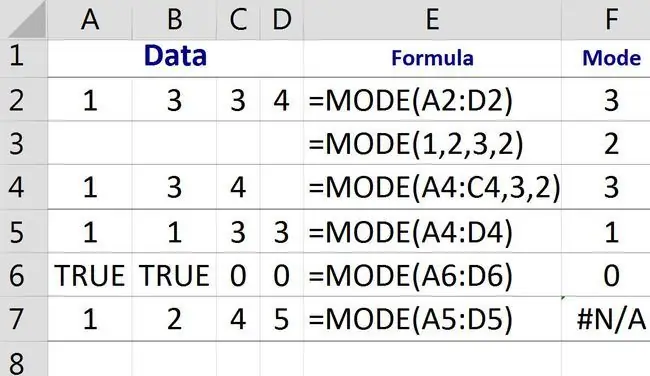
Sintaksa za funkciju MODE je:
=MODE(Broj1, Broj2, Broj3, …, Broj255)
Broj1 (obavezno): Vrijednosti korištene za izračun načina; ovaj argument može sadržavati sljedeće:
- Stvarni brojevi odvojeni zarezima. Pogledajte primjer u retku 3 na gornjoj slici.
- Jedan raspon koji sadrži reference ćelija na lokaciju podataka na radnom listu. Pogledajte primjere u redovima 2, 5, 6 i 7.
- Kombinacija referenci ćelije i podataka. Pogledajte primjer u retku 4.
- Imenovani raspon.
- Reference pojedinačnih ćelija odvojene zarezima.
Broj2, Broj3, …, Broj255 (izborno): Dodatne vrijednosti ili reference ćelija do najviše 255 koje se koriste za izračun načina.
Čimbenici koje treba znati prije korištenja funkcije MODE:
- Ako odabrani raspon podataka ne sadrži duple podatke, funkcija MODE prikazuje rezultat N/A. Pogledajte red 7 na gornjoj slici.
- Ako se više vrijednosti u odabranim podacima pojavljuje s istom učestalošću (drugim riječima, podaci sadrže više načina), funkcija vraća prvi takav način na koji naiđe kao način za cijeli skup podataka. Pogledajte primjer u retku 5 na gornjoj slici.
- Funkcija zanemaruje tekstualne nizove, booleove vrijednosti i prazne ćelije.
Pronađite NAČIN rada u Excelu
Postoje dvije opcije za unos argumenata funkcije MODE unutar Excela. Možete upisati podatke ili reference ćelije ili koristiti pokažite i kliknite da odaberete reference ćelije na radnom listu.
Prednost pokaži i klikni, koja uključuje korištenje miša za označavanje ćelija podataka, je u tome što smanjuje mogućnost pogrešaka uzrokovanih pogreškama u tipkanju.
Da biste slijedili ovaj vodič, kopirajte podatke u ćelije A2 do D2 kao što je prikazano na slici ispod:
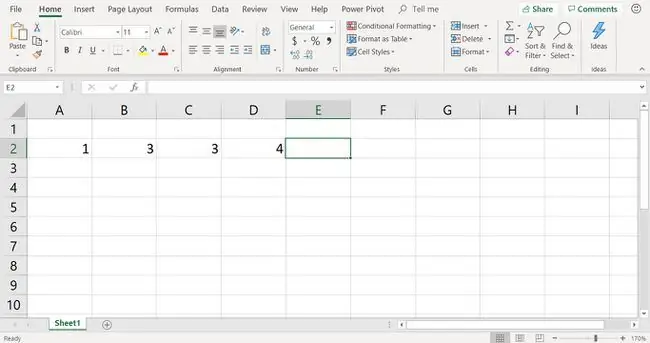
Da biste pronašli način rada za ovaj raspon, koristite funkciju MODE ovako:
=MODE(A2:D2)
Za unos funkcije MODE u ćeliju E2 koristeći pokažite i kliknite:
- Odaberite ćeliju E2 učinite je aktivnom ćelijom.
-
Postavite kursor u traku formule i upišite funkciju:
=NAČIN (
-
Označite ćelije A2 do D2 na radnom listu da unesete ovaj raspon kao argumente funkcije.

Image - Upišite zatvorenu okruglu zagradu ili zagradu da biste obuhvatili argument funkcije.
- Pritisnite Enter za dovršetak funkcije.
-
Odgovor 3 pojavljuje se u ćeliji E2 jer se ovaj broj pojavljuje najviše (pojavljuje se u dvije od četiri ćelije) na popisu podataka.

Image - Odaberite ćeliju E2 za prikaz cijele funkcije u traci formule.






